win10系统内存占用高达到99%解决方法
每次在运行win10系统的过程中,许多用户都会比较在意电脑运行内存的状况,保证存在一定的空间,不然就荣幸出现运行卡顿的问题,然而近日用户在启动win10系统之后却发现内存占用高达到99%的问题,面对这种情况应该怎么解决呢?这里小编就来告诉大家win10系统内存占用高达到99%解决方法。
推荐下载:Windows10专业版下载
具体方法:
方法一
1、右键单击win10开始菜单,选择“运行”对话框,如图所示
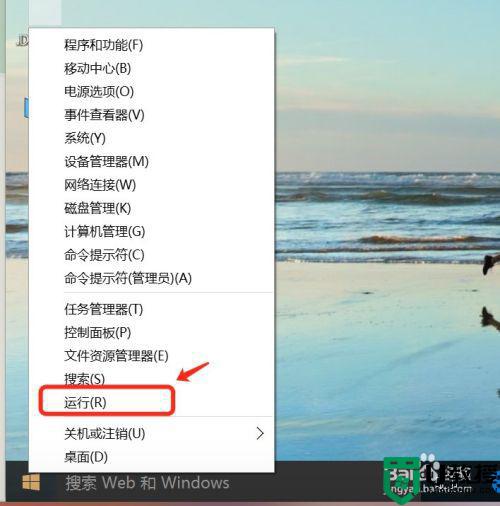
2、在打开的运行对话框中,输入regedit,打开注册表编辑器,如图所示
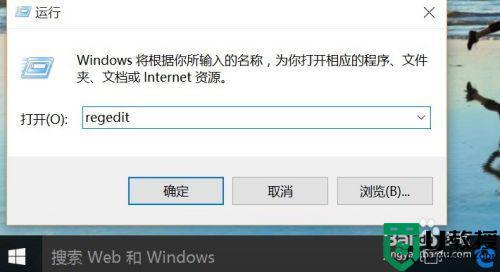
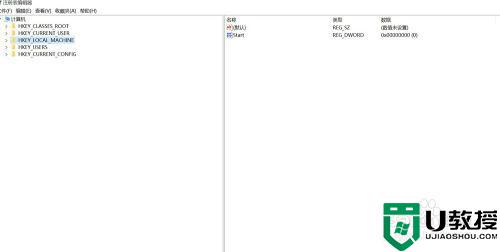
3、定位到HKEY_LOCAL_MACHINESYSTEMCurrentControlSetServicesTimeBroker在右侧找到start,将其值从3改为4
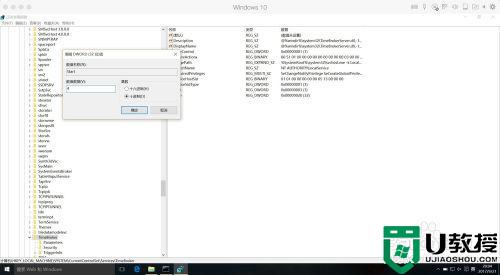
方法二
1、点击windows键,选择【设置】,打开设置界面,如图所示
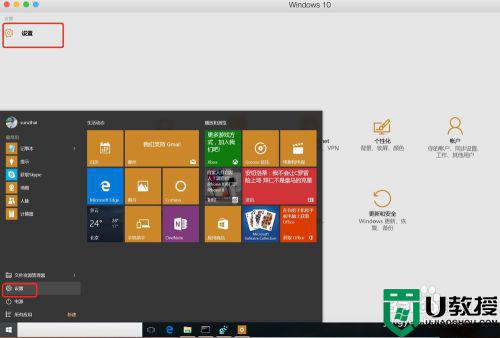
2、点击“更新与安全”,Windows更新―高级选项―选择如何提供更新,将“更新来自多个位置”关闭即可
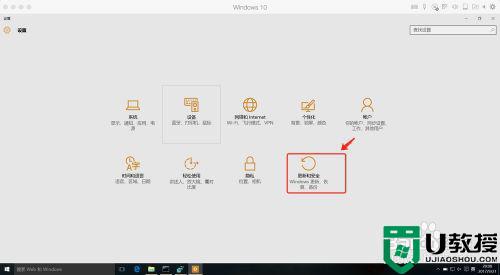
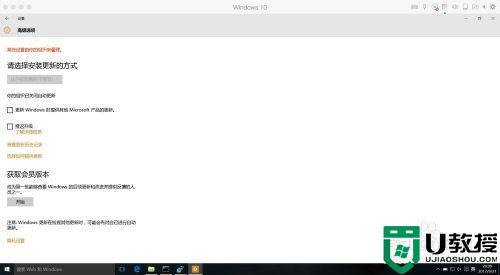
方法三
1、如果你使用的是Win10家庭版系统,并且启用了Windows聚焦(Spotlight)功能,可能是该功能的后台服务导致CPU占用超高。打开系统设置―个性化―锁屏界面,选择其他背景模式。
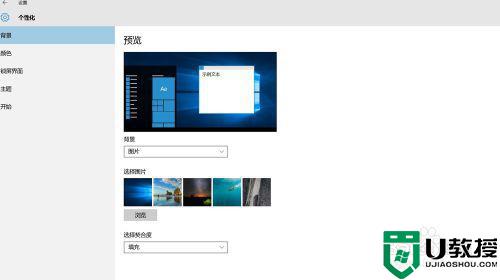
2、windows提示功能也可能会导致CPU占用居高,该功能会根据用户的操作习惯推送一些有关系统功能特性的通知,如果你已经非常熟悉Win10,可以将其关闭。打开系统设置―系统―通知和操作,关闭“显示有关Windows提示”
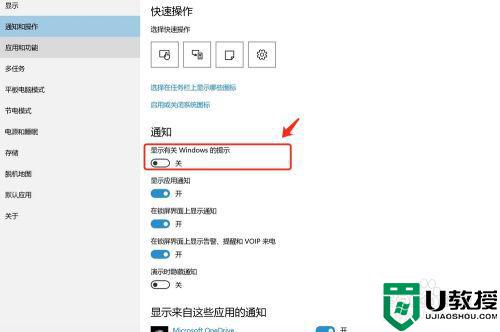
上述就是关于win10系统内存占用高达到99%解决方法了,有遇到这种情况的用户可以按照小编的方法来进行解决,希望能够帮助到大家。
win10系统内存占用高达到99%解决方法相关教程
- win10开机内存占用高达60%怎么回事 win10开机内存占用高达60%的处理方法
- win10电脑内存占用过高怎么办 win10占用内存过高解决办法
- Win10系统占用内存高怎么办?win10系统设置虚拟内存的方法
- win10系统如何降低内存占用率 win10内存占用率过高怎么办
- win10内存占用率太高如何解决 完美解决win10内存占用率太高的方法
- win10内存占用高的解决方法
- win10 10586占用内存高问题怎么办 win10 10586占用内存高如何处理
- win10 1909开机内存占用高怎么解决 win10 1909开机占用内存高处理方法
- 360rp.exe是什么进程?win10系统下360rp.exe占用内存高的解决方法
- win10什么都没开内存占用很高怎么回事 win10什么都没开内存占用很高的解决方法
- Win11如何替换dll文件 Win11替换dll文件的方法 系统之家
- Win10系统播放器无法正常运行怎么办 系统之家
- 李斌 蔚来手机进展顺利 一年内要换手机的用户可以等等 系统之家
- 数据显示特斯拉Cybertruck电动皮卡已预订超过160万辆 系统之家
- 小米智能生态新品预热 包括小米首款高性能桌面生产力产品 系统之家
- 微软建议索尼让第一方游戏首发加入 PS Plus 订阅库 从而与 XGP 竞争 系统之家
热门推荐
win10系统教程推荐
- 1 window10投屏步骤 windows10电脑如何投屏
- 2 Win10声音调节不了为什么 Win10无法调节声音的解决方案
- 3 怎样取消win10电脑开机密码 win10取消开机密码的方法步骤
- 4 win10关闭通知弹窗设置方法 win10怎么关闭弹窗通知
- 5 重装win10系统usb失灵怎么办 win10系统重装后usb失灵修复方法
- 6 win10免驱无线网卡无法识别怎么办 win10无法识别无线网卡免驱版处理方法
- 7 修复win10系统蓝屏提示system service exception错误方法
- 8 win10未分配磁盘合并设置方法 win10怎么把两个未分配磁盘合并
- 9 如何提高cf的fps值win10 win10 cf的fps低怎么办
- 10 win10锁屏不显示时间怎么办 win10锁屏没有显示时间处理方法

